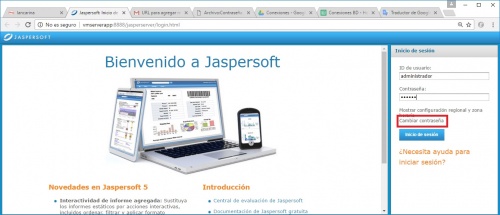Diferencia entre revisiones de «Jaspersoft»
(→Funcionalidades de JasperSoft) |
(→Funcionalidades de JasperSoft) |
||
| Línea 25: | Línea 25: | ||
* 2. Colocar contraseña nueva y confirmar, luego dar clic en iniciar sesión. | * 2. Colocar contraseña nueva y confirmar, luego dar clic en iniciar sesión. | ||
| − | [[Archivo: | + | [[Archivo:contraseñanuevajasper.jpg|center|300px]] |
---- | ---- | ||
Revisión de 15:27 24 mar 2017
Funcionalidades de JasperSoft
Acceso a la aplicación
Para acceder a la aplicación, ubique en la sección Apps desde el menú de la Intranet, seleccione la opción Reportes Web accione clic sobre él y se le desplegara la siguiente ventana, en la cual debe seleccionar :
Ventanas para la autenticación del usuario
- Una vez accedido a la página de JasperSoft.
- 1. Colocar usuario y contraseña indicado y dar clic en la opción:
Cambio de Contraseña
- Una vez iniciada la sesión se debe buscar la opción de Reinicia Contraseña donde se desplegara la siguiente ventana; en la cual debe introducir los datos de los campos resaltados en color rojo y dar clic en comenzar.
- 2. Colocar contraseña nueva y confirmar, luego dar clic en iniciar sesión.
NOTA: Es importante recordar que una contraseña o clave es una forma de autentificación que utiliza información secreta para controlar el acceso hacia algún recurso. La contraseña debe mantenerse en secreto ante aquellos a quien no se les permite el acceso. A aquellos que desean acceder a la información se les solicita una clave; si conocen o no conocen la contraseña, se concede o se niega el acceso a la información según sea el caso. Es por ello que una contraseña es tan importante como la información que protege; por tal motivo una vez ingresado al sistema debe ser cambio de la contraseña que se otorga.